將客服案件設為非行銷
上次更新時間: 三月 21, 2024
可与下列任何一种订阅一起使用,除非有说明:
|
|
在HubSpot中,您可以儲存和管理聯絡人記錄中人員的相關資訊。 在資料庫中,您可能有計劃向其行銷的聯絡人,例如透過傳送行銷電子郵件。 您也可能有不打算透過行銷工具接觸的聯絡人,例如現有顧客。 您可以指定哪些聯絡人是非行銷人員,並避免為您不會向其行銷的聯絡人付款。
如果客服案件設為非市場推廣,它們不會計入您的可收費客服案件等級限制,而且您無法對這些客服案件使用某些工具。 如果客服案件先前在特定月份設定為行銷,您可以隨時將其狀態更新為非行銷,但必須在下一個更新日期之後才會生效。 非市場推廣客服案件狀態生效後,該客服案件將保持為非市場推廣客服案件,直到您將其設定為市場推廣為止。
請注意: 以下說明僅適用於有行銷聯絡人的行銷中心帳戶。 瞭解如何檢查您的HubSpot帳戶是否可以存取行銷聯絡人,或請求帳戶的行銷聯絡人。
設定新聯絡人的預設行銷聯絡人狀態
聯絡人也可以透過不同的HubSpot工具建立,例如表單和聊天流程。 根據工具的不同,客服案件預設設為行銷或非行銷,但某些工具的預設值可以自訂。 瞭解每個工具的預設行銷聯絡人狀態 ,以及 如何更新特定工具的預設行銷聯絡人狀態 。
將現有客服案件設為非市場推廣
手動建立新聯絡人時,您可以選擇是否將其設定為行銷。 對於現有的聯絡人,您可以在「使用情況與限制」頁面或聯絡人索引頁面上將其設定為「非行銷」。
若您在下次更新日期前將現有客服案件設定為「非行銷」,則下次更新前行銷客服案件的 屬性值將變更為「是」。 這表示在下一個更新日期,非行銷狀態將生效。 了解如何找到下一個更新日期。
若要在「使用情況與限制」頁面中將現有聯絡人設為「非行銷」,請按照以下步驟
- 在你的 HubSpot 帳戶中,點擊右上角的「帳戶名稱」,然後點擊「帳戶和帳單」。
- 按一下使用情況與限制。
- 按一下「管理行銷聯絡人」。
- 閱讀有關行銷聯絡人的資料,然後按一下「開始」。
- 在「未參與的客服案件」步驟中,系統會自動選取已退回或取消訂閱的客服案件。 由於這些聯絡人尚未參與您的行銷活動,建議將其設為非行銷聯絡人。 如果你想將這些設定為非市場推廣,請點擊「下一步」。否則,請按一下「略過」。
- 在「篩選條件與清單」步驟中,您可以使用篩選條件或清單選取要設定為非行銷的聯絡人。
- 選擇非市場推廣聯絡人後,按一下「下一步」。否則,請按一下「略過」。
- 在「檢閱和更新」步驟中,查看行銷和非行銷客服案件的數量。
- 檢閱完畢後,按一下右下角的「更新聯絡人」。
若要在客服案件索引頁面上將客服案件設為非行銷,請按照以下步驟
- 在你的 HubSpot 帳戶中,瀏覽「CRM」>「連絡人」。
- 勾選你想設為非行銷聯絡人的聯絡人旁的核取方塊。 你可以使用已儲存的檢視來協助選擇正確的聯絡人。
- 在表格頂部,按一下「更多」下拉式選單,然後選取「設為非行銷客服案件」。
- 在對話方塊中,按一下設為非行銷以確認。 對於任何目前的行銷聯絡人,非行銷狀態將於下次更新日期生效。
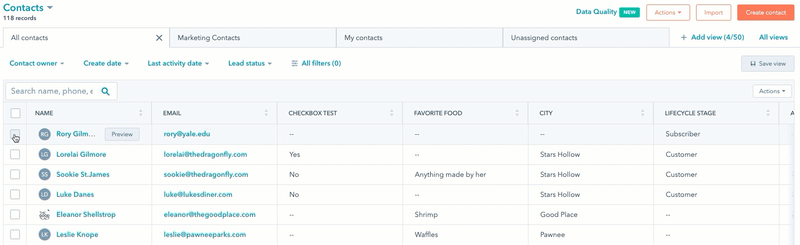
使用工作流程自動將客服案件設定為非行銷(僅限專 業版和企業版)
在擁有專 業版或企業版訂閱的帳戶中,您可以使用工作流程自動設定聯絡人,以便在下一個更新日期成為非行銷人員。
- 在你的 HubSpot 帳戶中,瀏覽「自動化」>「工作流程」。
- 若要編輯現有的工作流程,請將滑鼠遊標懸停在工作流程上,然後按一下「編輯」。 或者,瞭解如何建立新的客服案件工作流程。
- 在工作流程編輯器中,按一下+加號圖示以新增動作。
- 在右側面板中,選取「設定行銷客服案件狀態」動作,然後按一下「價值」下拉式選單,然後選取「設定為非行銷」。
- 啟用工作流程後,符合註冊觸發條件的客服案件在通過「設定行銷客服案件狀態」動作時,將被設定為非行銷客服案件。 這也會將下次更新前行銷客服案件設定為「是」,也就是說,在下次更新日期,客服案件的「行銷 客服案件狀態」會更新為「非行銷客服案件」。
請注意:如果「設定行銷狀態」動作導致動作失敗,因為HubSpot受到連線應用程式資訊記錄的速率 限制,則工作流程暫時無法與HubSpot中的其他工具通訊,也無法更新聯絡人的狀態。 操作將自動重試,直到成功為止。
深入瞭解如何使用工作流程。